Dell Precision Tower 3620 User Manual [fr]
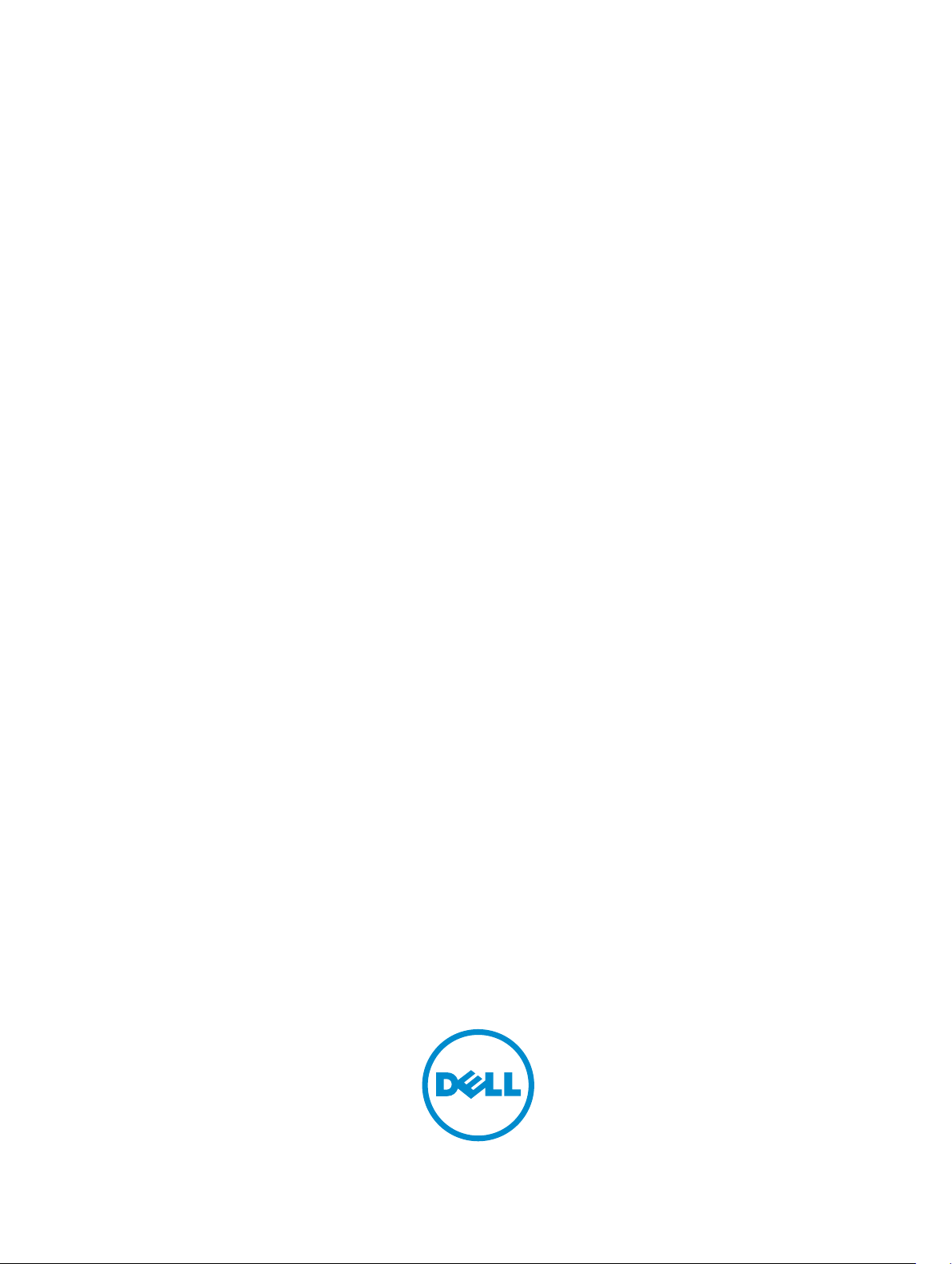
Dell Precision Tower 3620
Manuel du propriétaire
Modèle réglementaire: D13M
Type réglementaire: D13M002
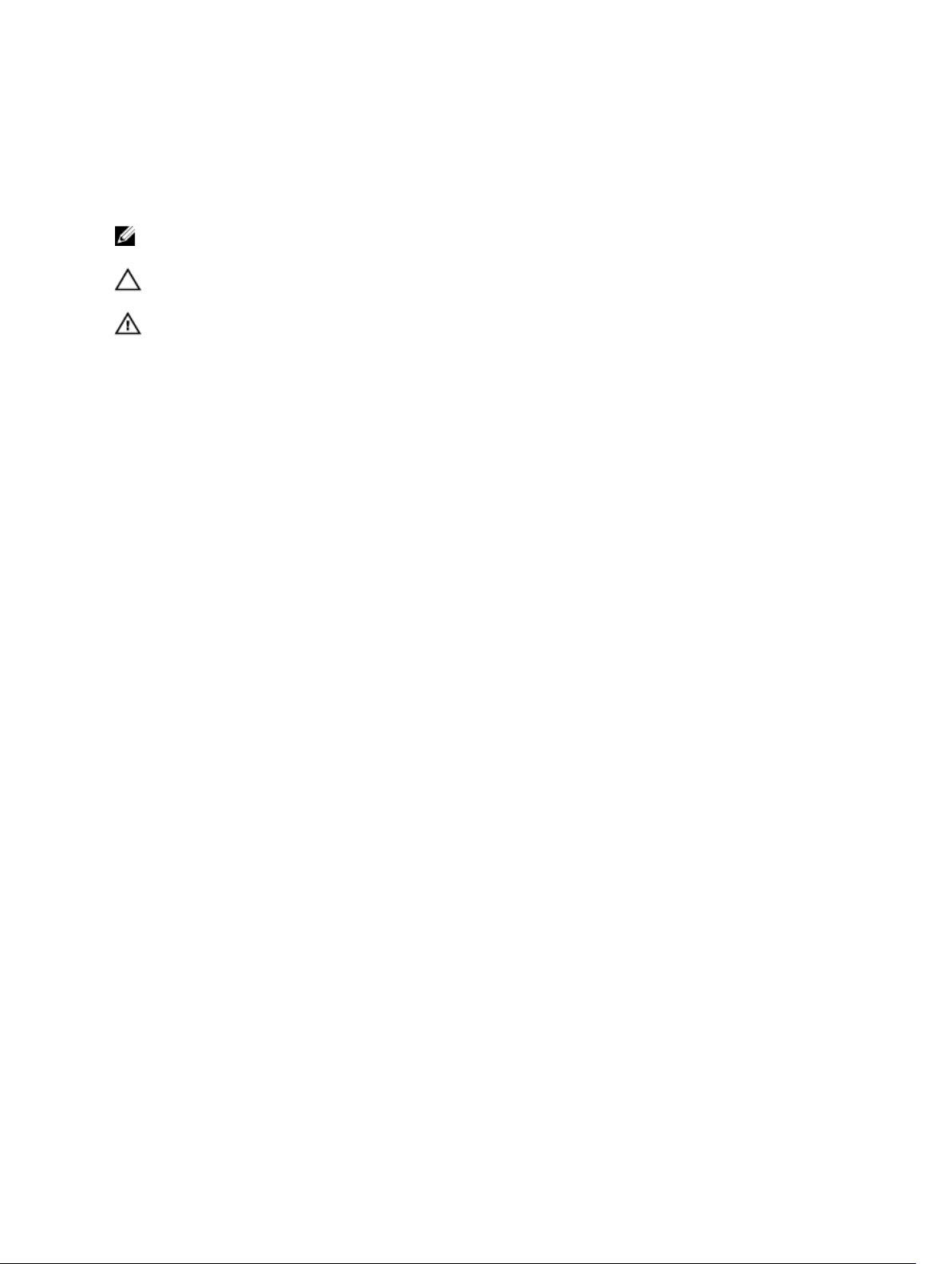
Remarques, précautions et
avertissements
REMARQUE : Une REMARQUE indique des informations importantes qui peuvent vous aider à mieux
utiliser votre ordinateur.
PRÉCAUTION : Une PRÉCAUTION indique un risque d'endommagement du matériel ou de perte
de données et vous indique comment éviter le problème.
AVERTISSEMENT : Un AVERTISSEMENT indique un risque d'endommagement du matériel, de
blessures corporelles ou même de mort.
Copyright © 2015 Dell Inc. Tous droits réservés. Ce produit est protégé par les lois américaines et internationales sur
le copyright et la propriété intellectuelle. Dell™ et le logo Dell sont des marques commerciales de Dell Inc. aux ÉtatsUnis et/ou dans d’autres juridictions. Toutes les autres marques et noms mentionnés sont des marques commerciales
de leurs propriétaires respectifs.
2016 - 06
Rév. A02
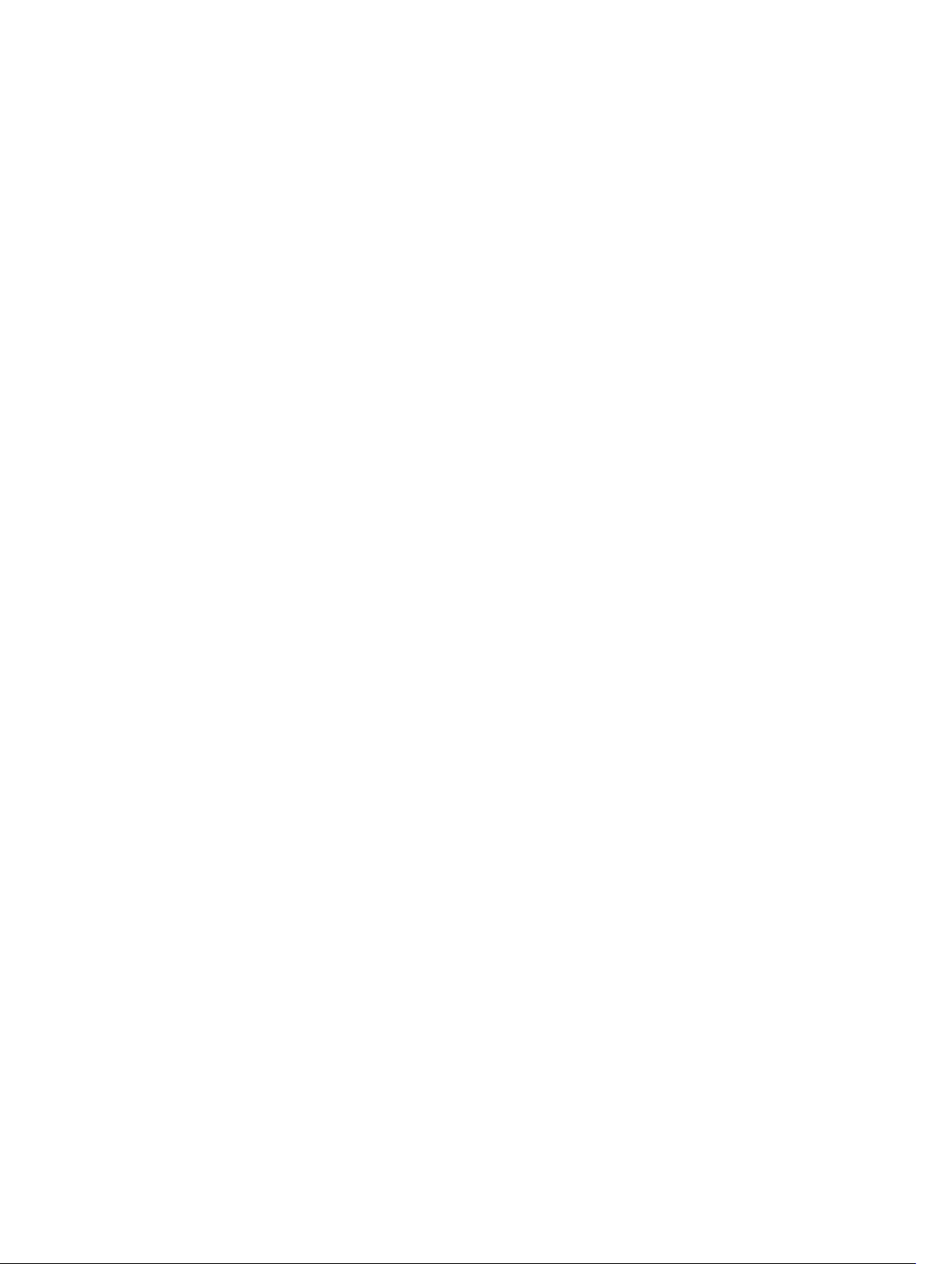
Table des matières
1 Intervention à l’intérieur de votre ordinateur..................................................5
Consignes de sécurité...........................................................................................................................5
Avant une intervention à l’intérieur de l’ordinateur..............................................................................6
Mise hors tension de l’ordinateur......................................................................................................... 6
Après une intervention à l’intérieur de l’ordinateur..............................................................................7
2 Retrait et installation de composants...............................................................8
Outils recommandés.............................................................................................................................8
Retrait du capot.....................................................................................................................................8
Installation du capot..............................................................................................................................8
Retrait du cadre avant........................................................................................................................... 9
Installation du cadre avant....................................................................................................................9
Retrait du disque dur.............................................................................................................................9
Installation de l’ensemble de disque dur............................................................................................10
Retrait du lecteur optique................................................................................................................... 10
Installation du lecteur optique.............................................................................................................11
Retrait du commutateur d’intrusion................................................................................................... 12
Installation du commutateur d’intrusion............................................................................................ 12
Retrait de la barrette de mémoire.......................................................................................................12
Installation de la barrette de mémoire............................................................................................... 13
Installation du disque SSD PCIe (Solid-State Drive)........................................................................... 13
Retrait de la carte SSD PCIe (Solid State Drive) .................................................................................14
Retrait du bloc d’alimentation.............................................................................................................15
Installation du bloc d’alimentation..................................................................................................... 16
Retrait du panneau des entrées/sorties (E/S)..................................................................................... 16
Installation du panneau des entrées/sorties (E/S).............................................................................. 17
Retrait du haut-parleur........................................................................................................................17
Installation du haut-parleur................................................................................................................ 18
Retrait de la carte d’extension.............................................................................................................18
Installation de la carte d’extension..................................................................................................... 19
Retrait du ventilateur système............................................................................................................20
Installation du ventilateur système.....................................................................................................20
Retrait du bloc dissipateur thermique................................................................................................20
Installation du bloc dissipateur thermique......................................................................................... 21
Retrait du processeur.......................................................................................................................... 21
Installation du processeur...................................................................................................................22
Retrait de la carte système..................................................................................................................22
Installation de la carte système.......................................................................................................... 23
3
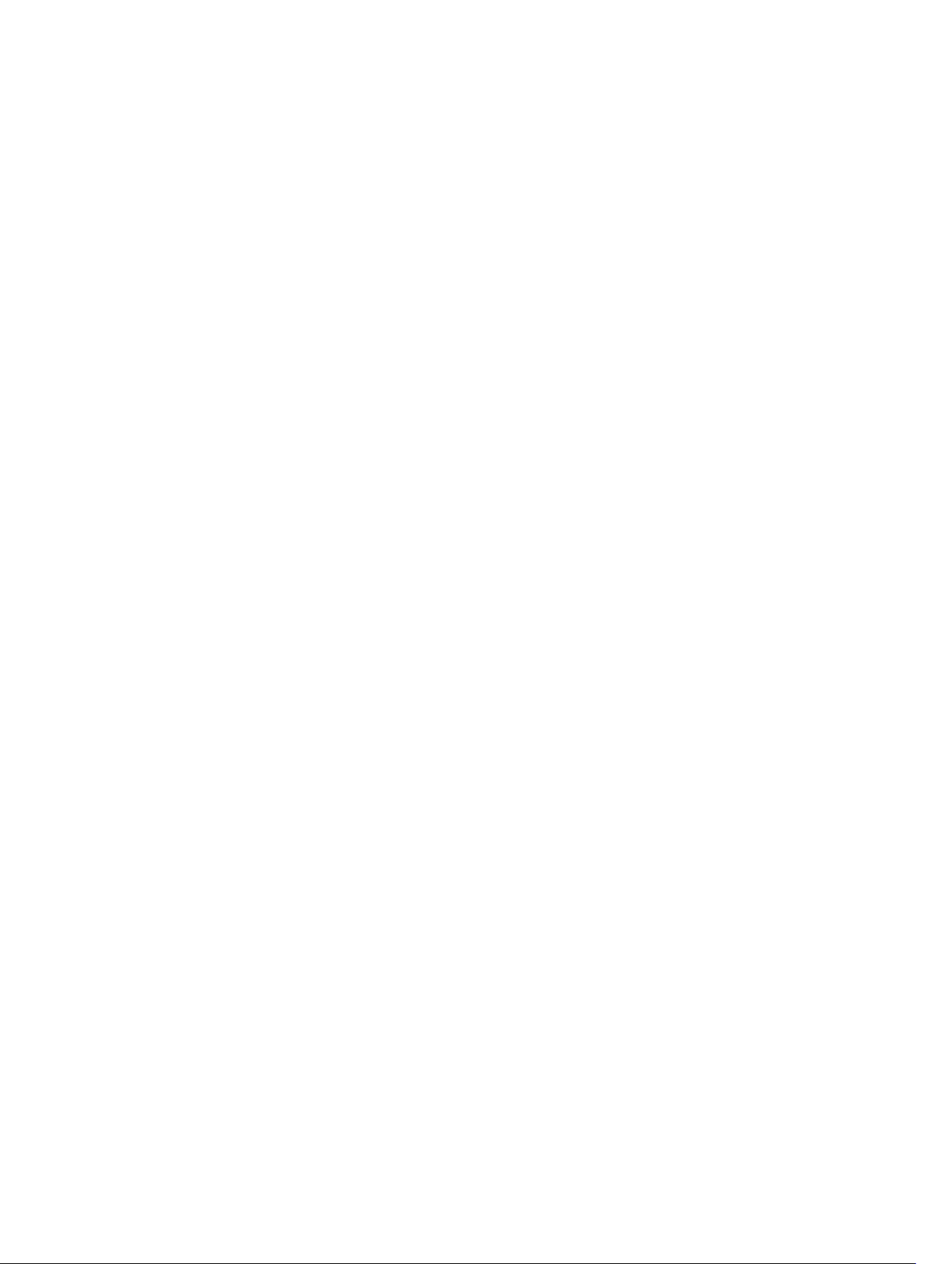
Composants de la carte système....................................................................................................... 24
3 System Setup (Configuration du système).....................................................26
Boot Sequence....................................................................................................................................26
Touches de navigation........................................................................................................................27
Options du programme de configuration du système......................................................................27
Mise à jour du BIOS ............................................................................................................................36
Réglages des cavaliers........................................................................................................................ 36
Mot de passe système et de configuration........................................................................................ 37
Attribution d’un mot de passe système et de configuration....................................................... 37
Suppression ou modification d’un mot de passe système et/ou de configuration................... 38
Désactivation d’un mot de passe système...................................................................................39
4 Diagnostics..........................................................................................................40
Diagnostisc ePSA (Enhanced Pre-Boot System Assessment)...........................................................40
Dépannage de l'ordinateur..................................................................................................................41
Diagnostics par le voyant d'alimentation......................................................................................41
Code de bips................................................................................................................................. 42
Messages d'erreur..........................................................................................................................42
5 Caractéristiques.................................................................................................. 47
6 Contacter Dell..................................................................................................... 53
4
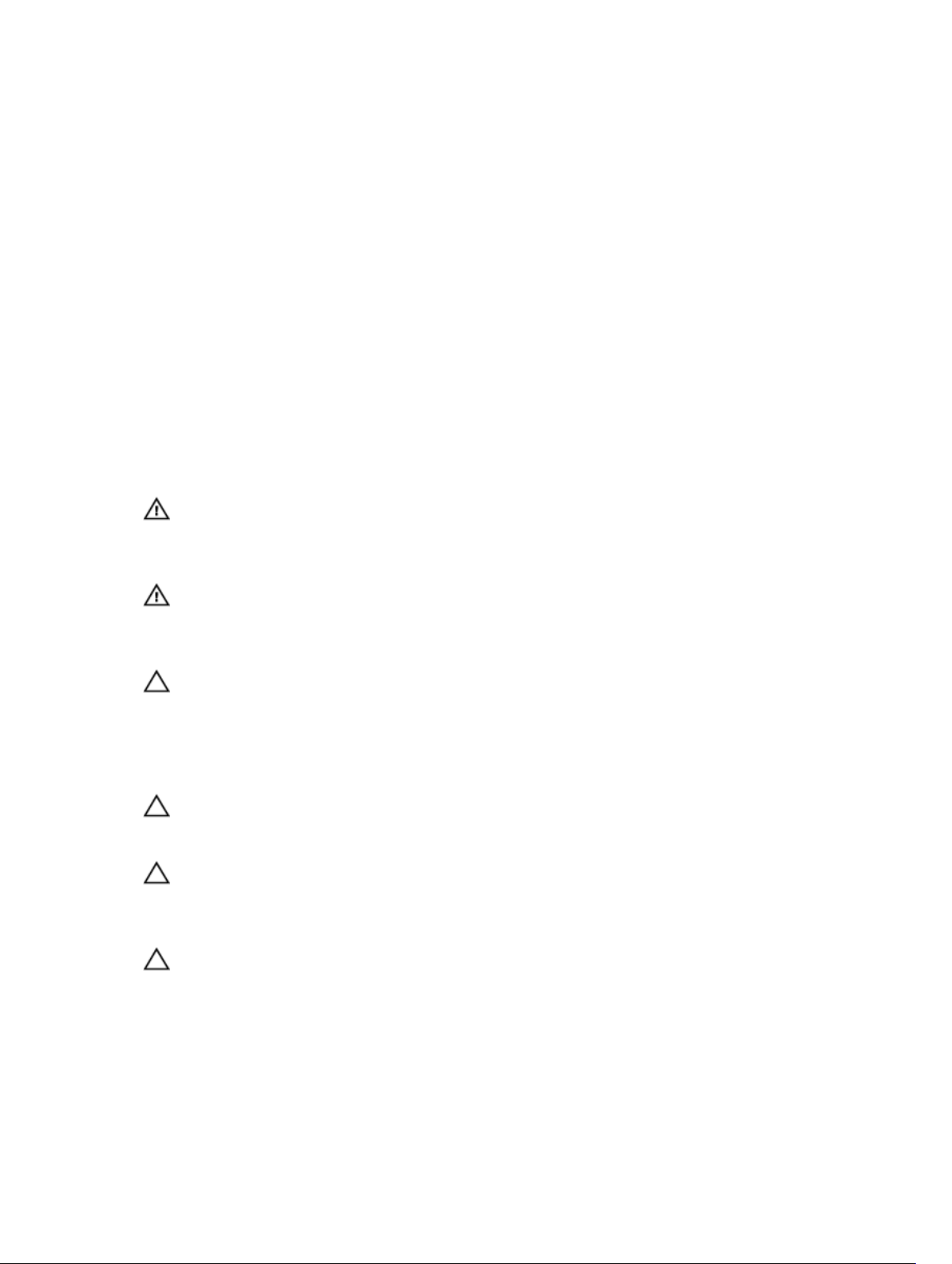
Intervention à l’intérieur de votre ordinateur
Consignes de sécurité
Suivez les recommandations de sécurité ci-dessous pour protéger votre ordinateur et vos données
personnelles de toute détérioration. Sauf indication contraire, chaque procédure mentionnée dans ce
document suppose que les conditions suivantes sont réunies :
• Vous avez pris connaissance des consignes de sécurité fournies avec votre ordinateur.
• Un composant peut être remplacé ou, si acheté séparément, installé en exécutant la procédure de
retrait dans l’ordre inverse.
AVERTISSEMENT : Déconnectez toutes les sources d'alimentation avant d'ouvrir le capot ou les
panneaux de l'ordinateur. Lorsque vous avez fini de travailler à l'intérieur de l'ordinateur,
remettez en place tous les capots, panneaux et vis avant de connecter l'ordinateur à une source
d'alimentation.
AVERTISSEMENT : Avant d’intervenir dans l’ordinateur, lisez les informations de sécurité fournies
avec l’ordinateur. D’autres informations sur les meilleures pratiques de sécurité sont disponibles
sur la page d’accueil Regulatory Compliance (Conformité réglementaire) accessible à l’adresse
www.dell.com/regulatory_compliance
1
PRÉCAUTION : La plupart des réparations ne peuvent être effectuées que par un technicien de
maintenance agréé. N'effectuez que les opérations de dépannage et les petites réparations
autorisées par la documentation de votre produit et suivez les instructions fournies en ligne ou
par téléphone par l'équipe de maintenance et d'assistance technique. Tout dommage causé par
une réparation non autorisée par Dell est exclu de votre garantie. Consultez et respectez les
consignes de sécurité fournies avec votre produit.
PRÉCAUTION : Pour éviter une décharge électrostatique, raccordez-vous à la terre à l’aide d’un
bracelet antistatique ou en touchant une surface métallique non peinte, par exemple un
connecteur sur le panneau arrière de l’ordinateur.
PRÉCAUTION : Manipulez avec précaution les composants et les cartes. Ne touchez pas les
composants ni les contacts des cartes. Saisissez les cartes par les bords ou par le support de
montage métallique. Saisissez les composants, processeur par exemple, par les bords et non par
les broches.
PRÉCAUTION : Lorsque vous déconnectez un câble, tirez sur le connecteur ou sa languette, mais
pas sur le câble lui-même. Certains câbles sont dotés de connecteurs avec dispositif de
verrouillage. Si vous déconnectez un câble de ce type, appuyez d’abord sur le verrou. Lorsque
vous démontez les connecteurs, maintenez-les alignés uniformément pour éviter de tordre les
broches. Enfin, avant de connecter un câble, vérifiez que les deux connecteurs sont correctement
orientés et alignés.
5
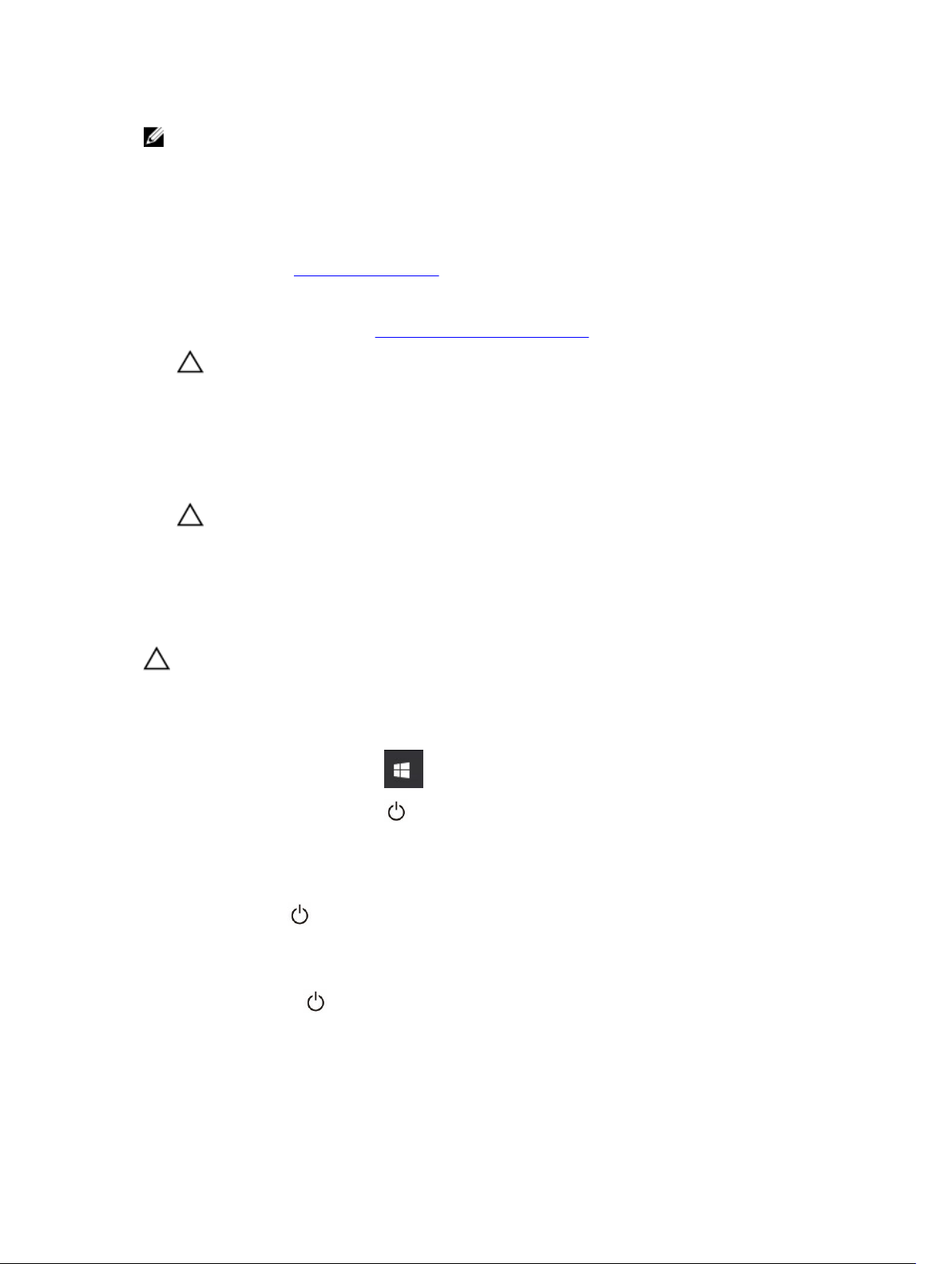
REMARQUE : La couleur de votre ordinateur et de certains composants peut différer de celle de
l’ordinateur et des composants illustrés dans ce document.
Avant une intervention à l’intérieur de l’ordinateur
Pour ne pas endommager l’ordinateur, procédez comme suit avant d’intervenir dans l’ordinateur.
1. Veillez à suivre les Consignes de sécurité.
2. Assurez-vous que la surface de travail est plane et propre afin d’éviter de rayer le capot de
l’ordinateur.
3. Éteignez votre ordinateur (voir Mise hors tension de l’ordinateur).
PRÉCAUTION : Pour déconnectez un câble réseau, débranchez-le d’abord de l’ordinateur,
puis du périphérique réseau.
4. Déconnectez tous les câbles réseau de votre ordinateur.
5. Débranchez l'ordinateur et tous les périphériques qui y sont reliés de leur source d'alimentation.
6. Appuyez sur le bouton d'alimentation et maintenez-le enfoncé lorsque l'ordinateur est débranché
afin de mettre à la terre la carte système.
7. Retirez le capot.
PRÉCAUTION : Avant de toucher un élément dans l’ordinateur, raccordez-vous à la terre en
touchant une surface métallique non peinte, telle que le métal à l’arrière de l’ordinateur.
Pendant l’intervention, touchez régulièrement une surface métallique non peinte pour
éliminer l’électricité statique qui pourrait endommager les composants.
Mise hors tension de l’ordinateur
PRÉCAUTION : Pour éviter de perdre de données, enregistrez et refermez tous les fichiers
ouverts, puis quittez tous les programmes ouverts avant de mettre hors tension l’ordinateur.
1. Mise hors tension de l’ordinateur
• Dans Windows 10 (à l’aide d’un périphérique tactile ou de la souris) :
1. Cliquez ou appuyez sur .
2. Cliquez ou appuyez sur puis cliquez sur ou appuyez sur Arrêter.
• Dans Windows 8 (à l’aide d’un périphérique tactile ou de la souris) :
1. Balayez à partir du bord droit de l’écran pour ouvrir le menu Charms et sélectionnez
Paramètres.
2. Touchez puis sélectionnez Arrêter
• Sous Windows 8 (si vous utilisez une souris) :
1. Pointez sur l’angle supérieur droit de l’écran et cliquez sur Paramètres.
2. Cliquez sur puis sélectionnez Arrêter
• Dans Windows 7:
1. Cliquez sur Démarrer.
6
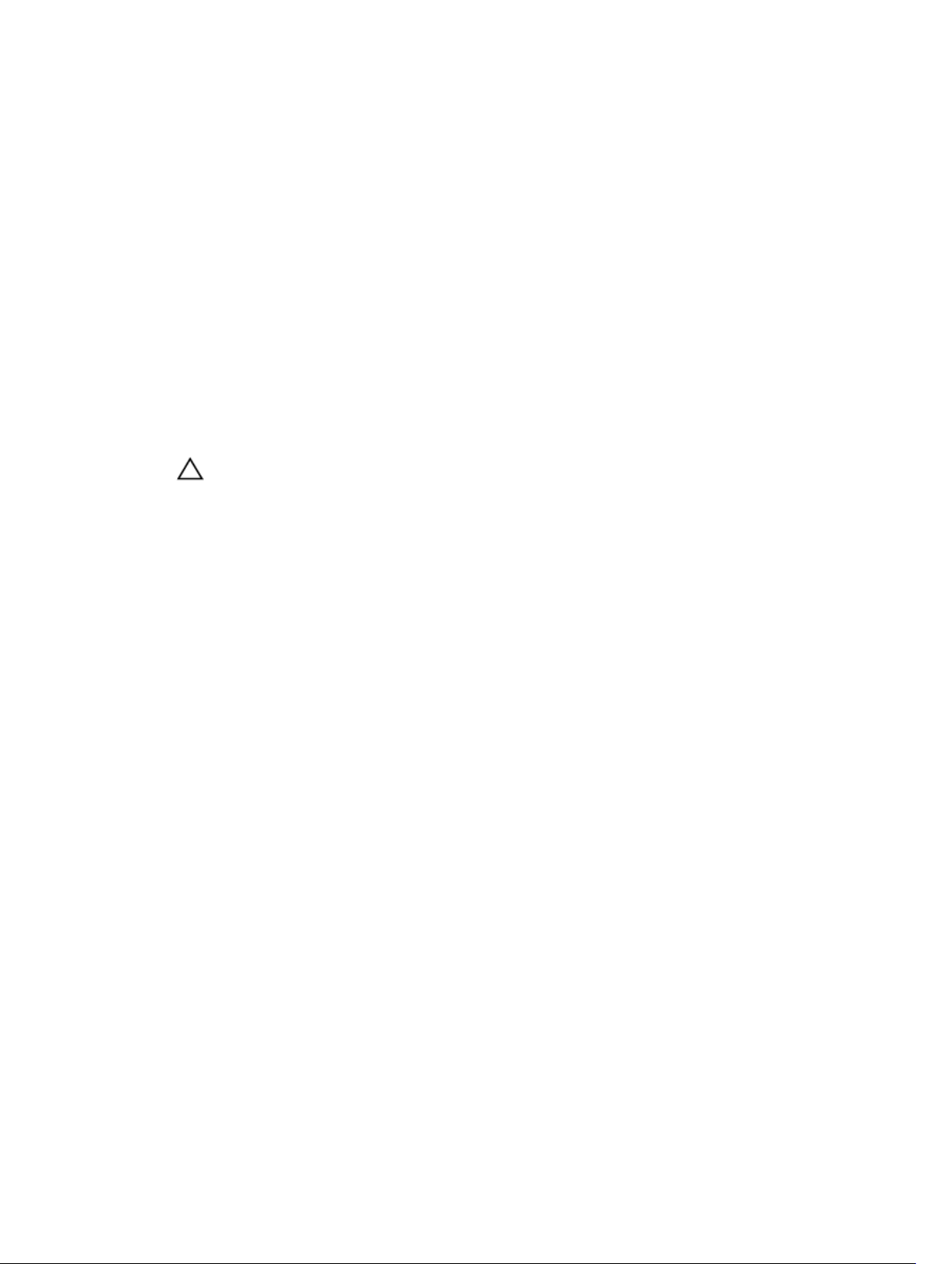
2. Cliquez sur Arrêter.
ou
1. Cliquez sur Démarrer.
2. Cliquez sur la flèche dans le coin inférieur droit du menu Démarrer puis cliquez sur Fermer
la session.
2. Vérifiez que l'ordinateur et tous les périphériques connectés sont hors tension. Si l'ordinateur et les
périphériques ne sont pas mis hors tension automatiquement lorsque vous arrêtez le système
d'exploitation, appuyez sur le bouton d'alimentation et maintenez-le enfoncé pendant 6 secondes
environ pour les mettre hors tension.
Après une intervention à l’intérieur de l’ordinateur
Après avoir exécuté une procédure de remplacement, ne mettez l’ordinateur sous tension qu’après avoir
connecté les périphériques externes, les cartes et les câbles.
1. Remettez en place le cache.
PRÉCAUTION : Pour connecter un câble réseau, commencez par brancher le câble sur le
périphérique réseau, et seulement ensuite sur l'ordinateur.
2. Connectez à l’ordinateur le câble téléphonique ou les câbles réseau.
3. Branchez l'ordinateur et tous les périphériques connectés sur leurs prises secteur respectives.
4. Mettez sous tension l'ordinateur.
5. Si nécessaire, vérifiez que l'ordinateur fonctionne correctement en exécutant les diagnostics Dell.
7
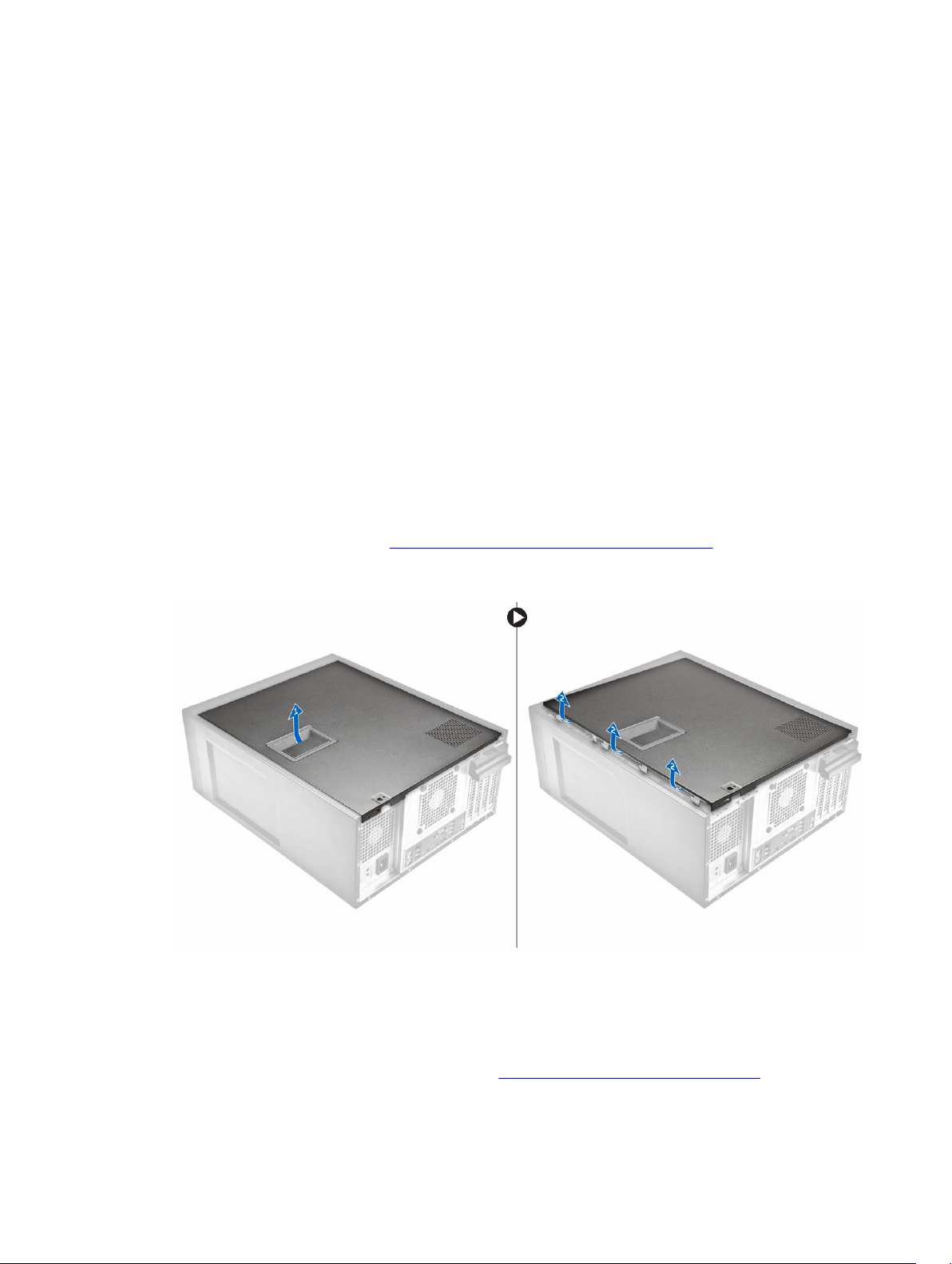
Retrait et installation de composants
Cette section fournit des informations détaillées sur le retrait ou l'installation des composants de
l'ordinateur.
Outils recommandés
Les procédures mentionnées dans ce document nécessitent les outils suivants :
• petit tournevis à tête plate
• tournevis cruciforme
• petite pointe en plastique
Retrait du capot
1. Suivez la procédure décrite dans Avant une intervention à l’intérieur de l’ordinateur.
2. Faites glisser le loquet de dégagement pour libérer le capot [1].
3. Faites glisser le capot et soulevez-le pour le retirer de l'ordinateur [2].
2
Installation du capot
1. Alignez le capot sur les languettes du châssis de l'ordinateur.
2. Appuyez sur le capot pour le fermer.
3. Appliquez les procédures décrites dans la section Après une intervention dans l’ordinateur.
8
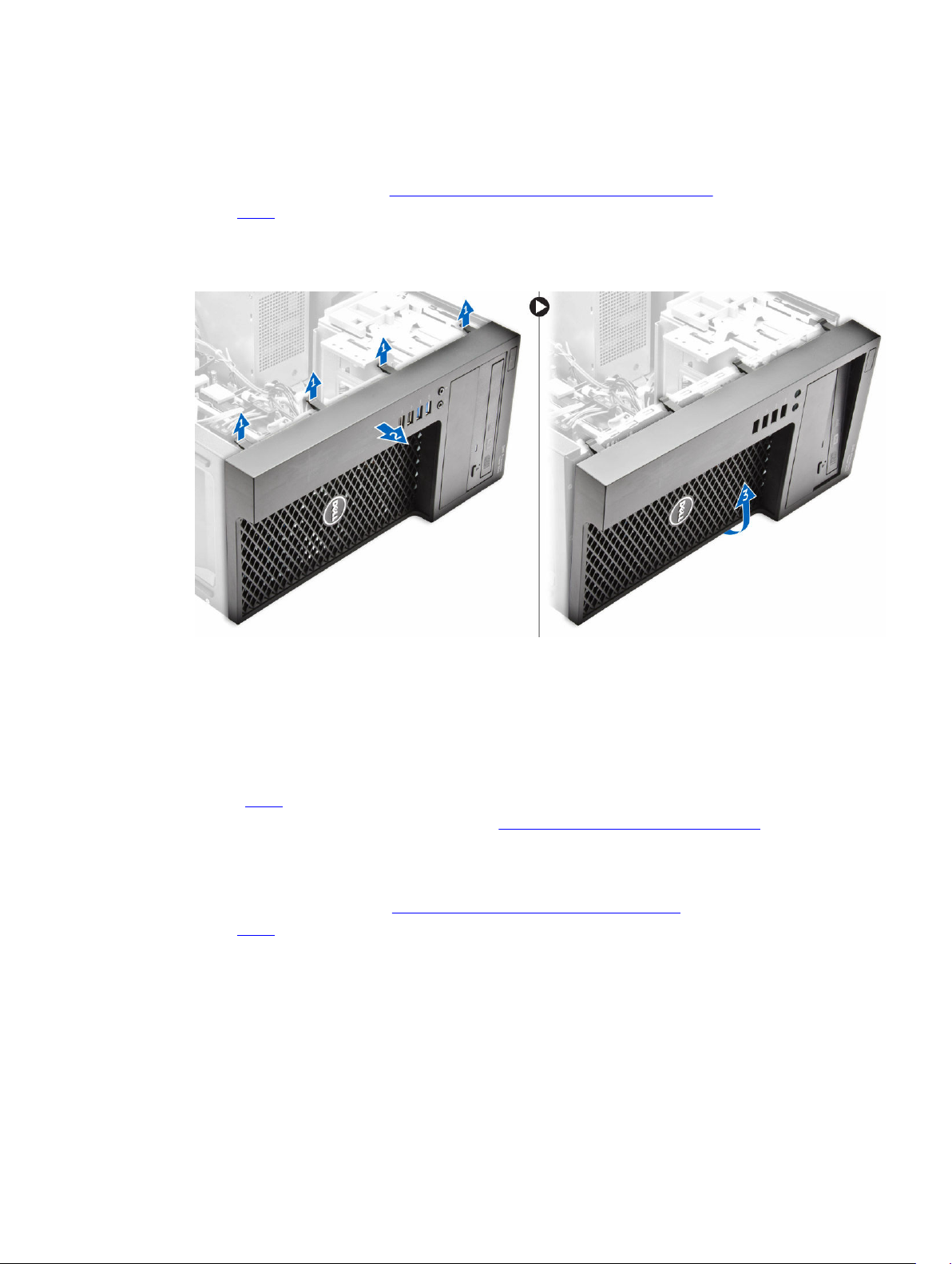
Retrait du cadre avant
1. Suivez la procédure décrite dans Avant une intervention à l’intérieur de l’ordinateur.
2. Retirez le capot.
3. Pour retirer le cadre avant :
a. Soulevez les clips de fixation [1] et dégagez le cadre avant [2].
b. Soulevez le cadre avant pour le retirer de l’ordinateur [3].
Installation du cadre avant
1. Tout en maintenant le cadre, assurez-vous que les crochets situés sur le cadre s’enclenchent dans
les encoches sur l’ordinateur.
2. Faites pivoter le cadre avant vers l’ordinateur.
3. Appuyez sur le cadre avant jusqu’à ce que les languettes de fixation s'enclenchent.
4. Installez le capot.
5. Appliquez les procédures décrites dans la section Après une intervention dans l’ordinateur.
Retrait du disque dur
1. Suivez la procédure de la section Avant d'intervenir à l'intérieur de l'ordinateur.
2. Retirez le capot.
3. Déconnectez le câble de données et le câble d’alimentation du disque dur[1].
4. Appuyez sur les pattes du support de fixation bleues [2] et soulevez le support du disque dur pour
l'extraire de la baie de disques durs [3].
9
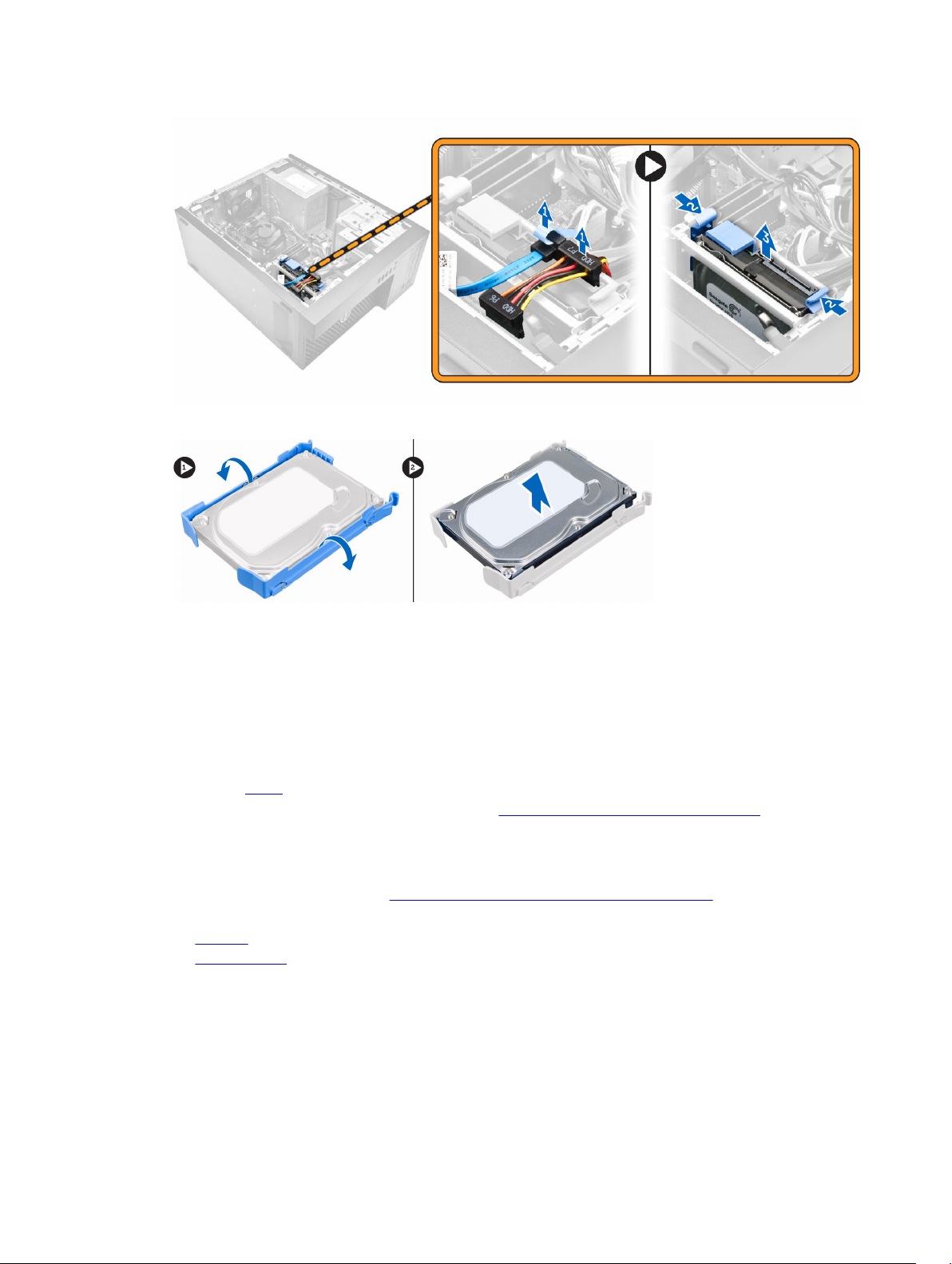
5. Courbez le support du disque dur et retirez le disque dur de son support.
6. Répétez les étapes 3 et 4 pour retirer le disque dur supplémentaire (le cas échéant).
Installation de l’ensemble de disque dur
1. Insérez le disque dur dans son support.
2. Appuyez sur les supports de fixation et faites glisser l'assemblage de disque dur dans la baie de
disque dur.
3. Connectez le câble de données et le câble d'alimentation au disque dur.
4. Installez le capot.
5. Appliquez les procédures décrites dans la section Après une intervention dans l’ordinateur.
Retrait du lecteur optique
1. Suivez la procédure décrite dans Avant une intervention à l’intérieur de l’ordinateur.
2. Retirez :
a. le capot
b. le cadre avant
3. Déconnectez le câble de données et le câble d’alimentation du lecteur optique.
10
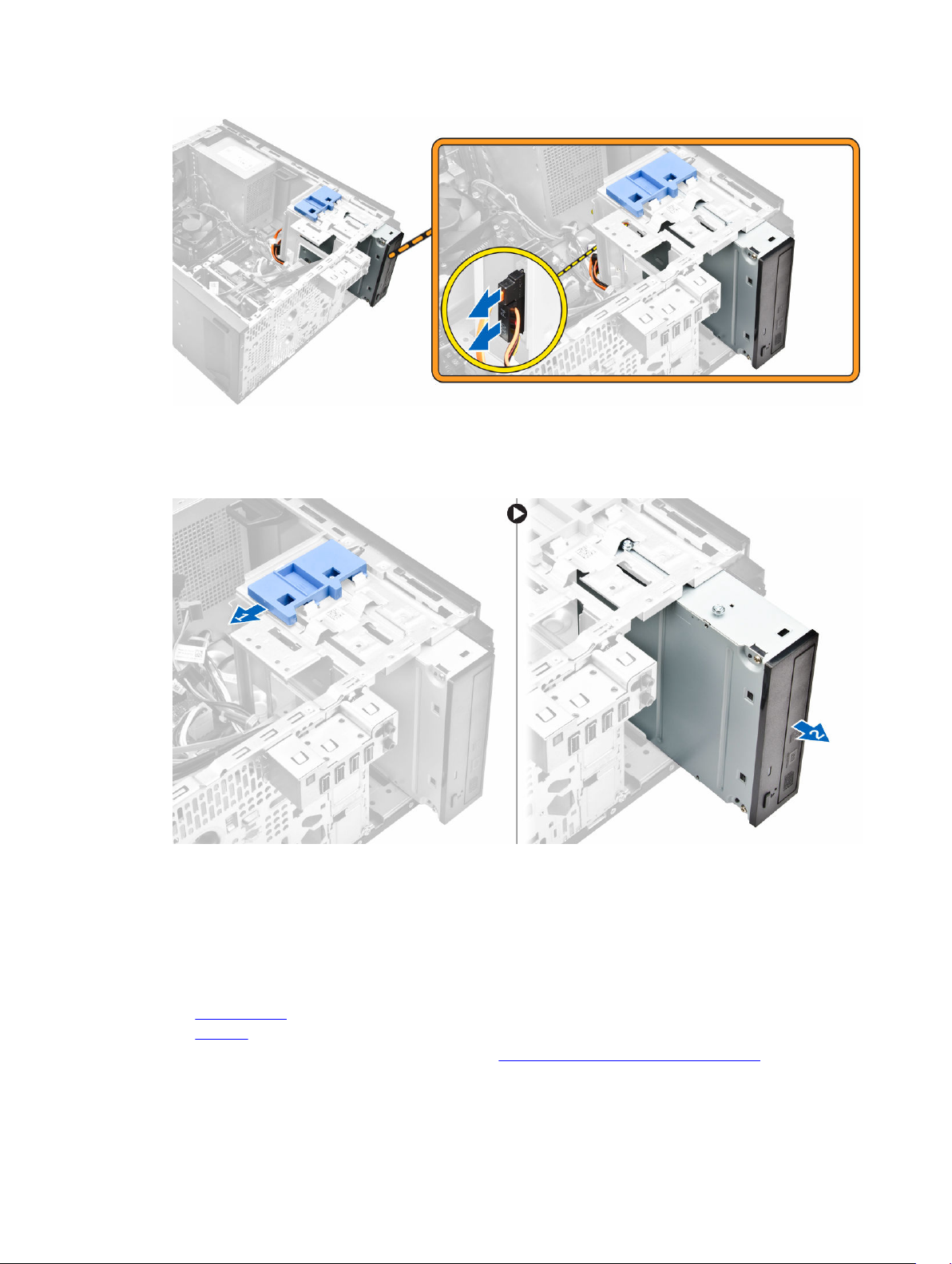
4. Pour enlever le lecteur optique :
a. En le maintenant, faites glisser le loquet de verrouillage du lecteur optique pour déverrouiller ce
dernier [1].
b. Retirez le lecteur optique de l’ordinateur [2].
5. Répétez les étapes 3 et 4 pour supprimer la seconde unité optique (le cas échéant).
Installation du lecteur optique
1. Faites glisser le lecteur optique dans la baie de l'avant de l'ordinateur jusqu'à ce qu'il soit fixé.
2. Connectez le câble d'alimentation et le câble de données au lecteur optique.
3. Installez :
a. le cadre avant
b. le capot
4. Appliquez les procédures décrites dans la section Après une intervention dans l’ordinateur.
11
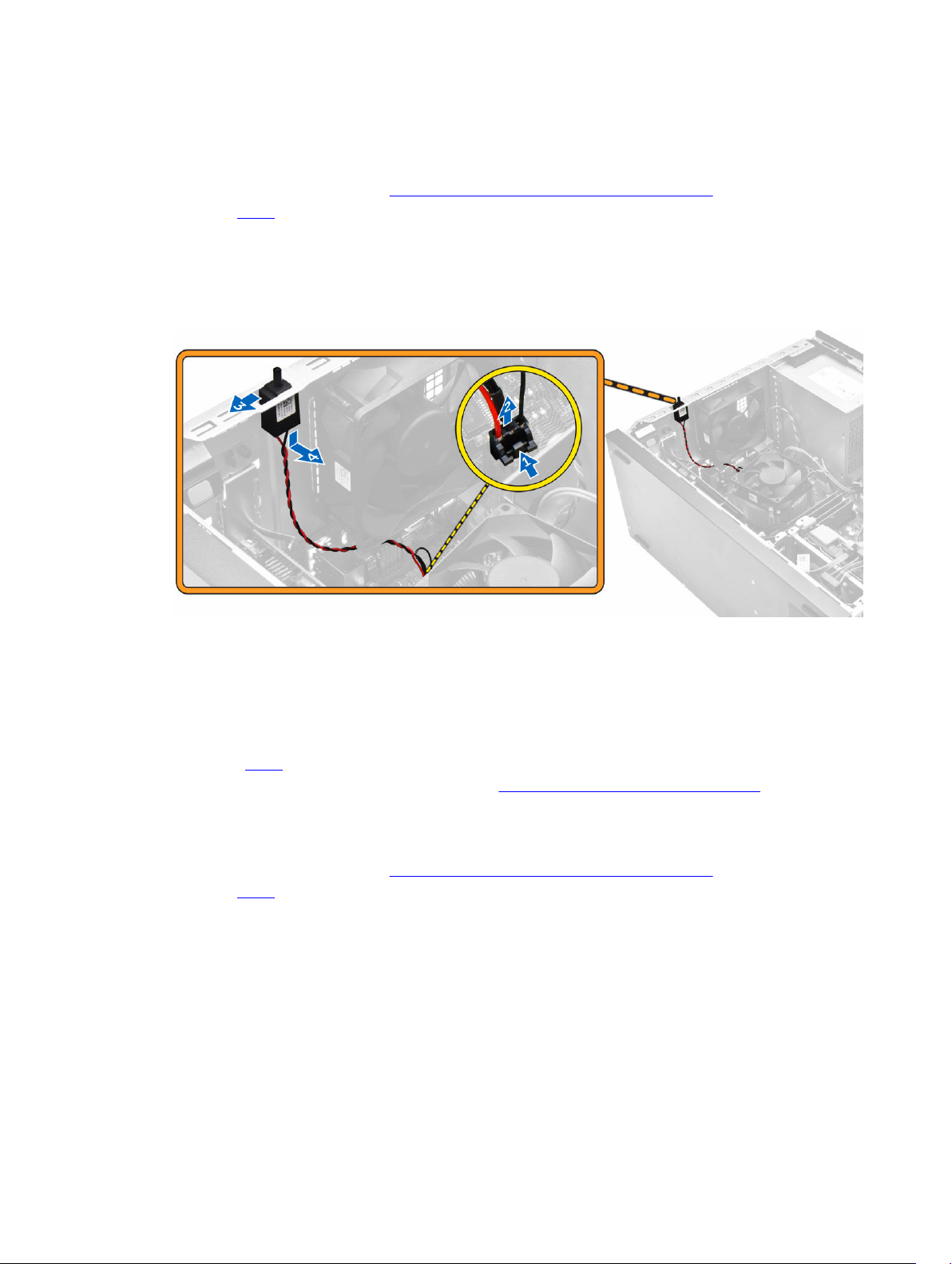
Retrait du commutateur d’intrusion
1. Suivez la procédure décrite dans Avant une intervention à l’intérieur de l’ordinateur.
2. Retirez le capot.
3. Pour retirer le commutateur d'intrusion :
a. Appuyez sur la languette pour débrancher le câble du commutateur d'intrusion de la carte
système [1, 2].
b. Faites glisser le bouton de l'interrupteur d'intrusion vers le bas du châssis [3].
c. Tirez le commutateur d'intrusion pour le retirer du logement [4].
Installation du commutateur d’intrusion
1. Insérez le commutateur d’intrusion dans le logement correspondant du châssis.
2. Faites glisser le commutateur d'intrusion pour le fixer.
3. Connectez le câble d'interrupteur d'intrusion à la carte système.
4. Installez le capot.
5. Appliquez les procédures décrites dans la section Après une intervention dans l’ordinateur.
Retrait de la barrette de mémoire
1. Suivez la procédure décrite dans Avant une intervention à l’intérieur de l’ordinateur.
2. Retirez le capot.
3. Appuyez sur les languettes de fixation des deux côtés de la barrette de mémoire.
4. Soulevez la barrette de mémoire pour la retirer de ses connecteurs sur la carte système.
12
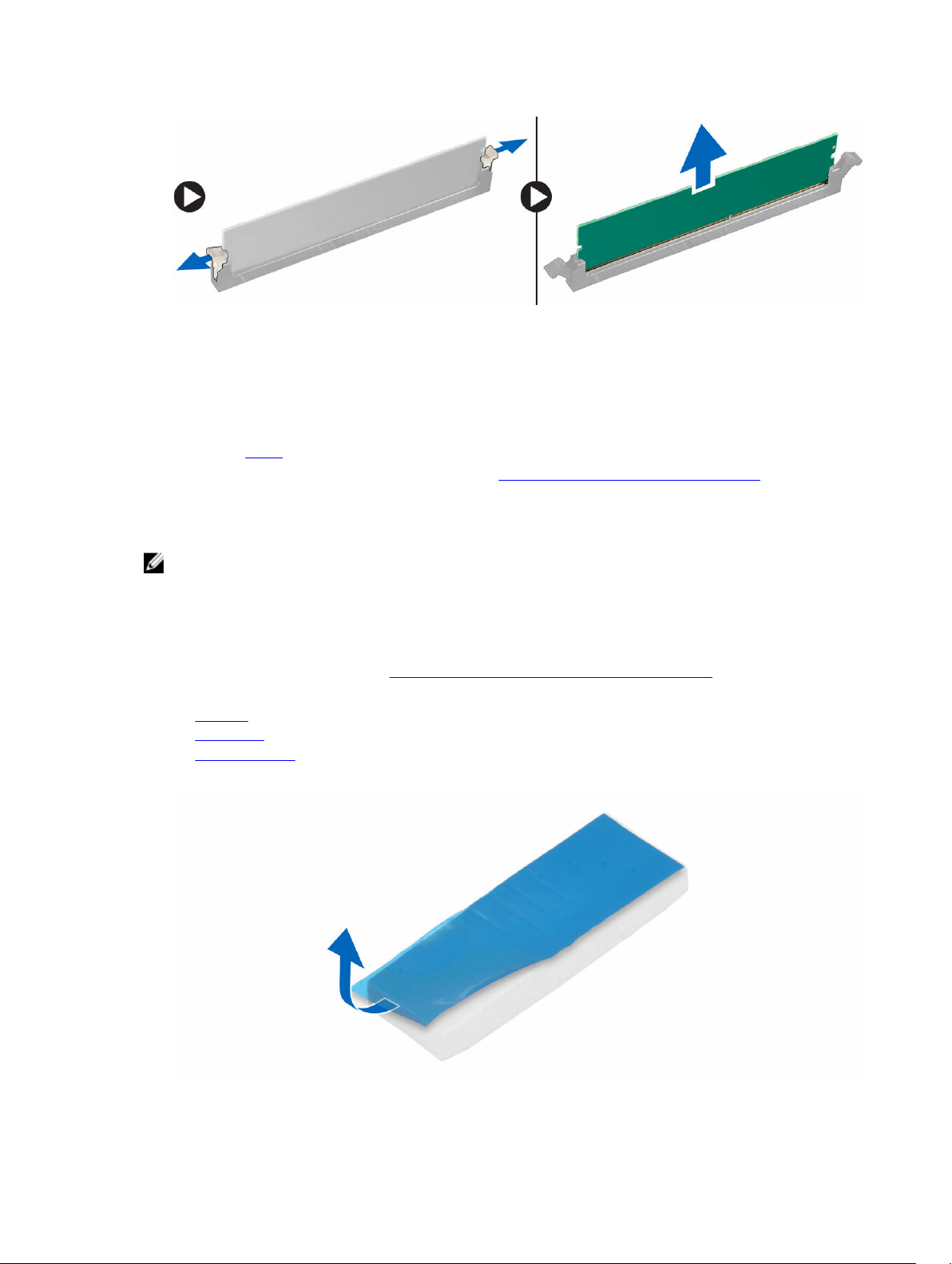
Installation de la barrette de mémoire
1. Alignez l’encoche du module de mémoire sur la languette de son connecteur.
2. Insérez le module de mémoire dans son support.
3. Appuyez sur la barrette de mémoire jusqu'à ce que les languettes s'enclenchent.
4. Installez le capot.
5. Appliquez les procédures décrites dans la section Après une intervention dans l’ordinateur.
Installation du disque SSD PCIe (Solid-State Drive)
REMARQUE : La carte SSD PCIe est livrée avec les composants suivants :
1. carte SSD PCIe
2. Patin de refroidissement
3. Vis
1. Suivez la procédure décrite dans Avant une intervention à l’intérieur de l’ordinateur.
2. Retirez :
a. le capot
b. disque dur
c. lecteur optique
3. Détachez le ruban adhésif bleu à partir du tampon thermique.
13
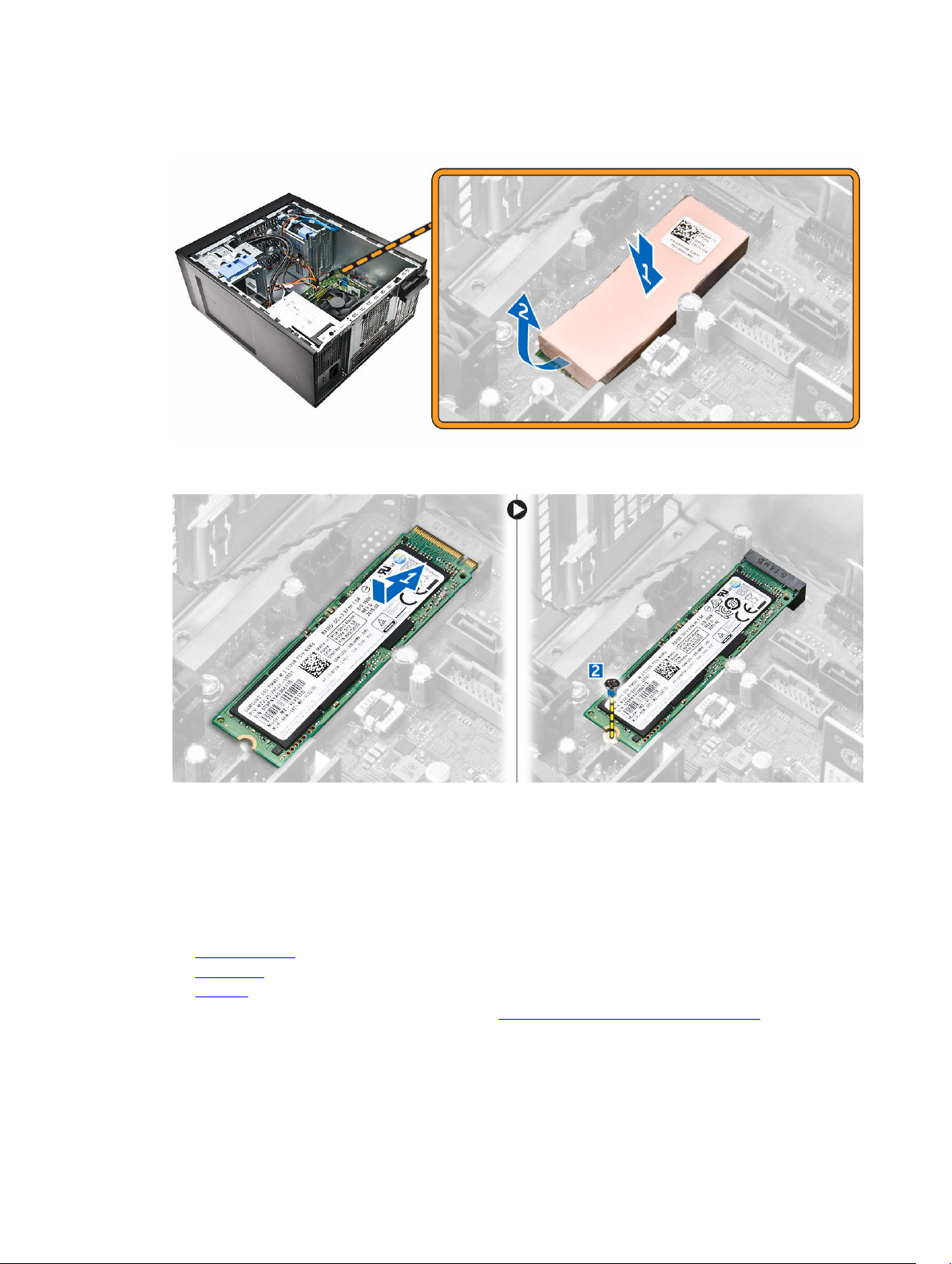
4. Placez le tampon thermique dans son logement sur la carte système et détachez le ruban adhésif
rose [1, 2].
5. Faites glisser la carte SSD PCIe dans le logement et serrez la vis pour fixer la carte à la carte système
[1, 2].
Retrait de la carte SSD PCIe (Solid State Drive)
1. Retirez la vis de fixation de la carte SSD PCIe.
2. Faites glisser et soulevez la carte SSD PCIe de l'ordinateur.
3. Soulevez le tampon thermique de la carte système.
4. Installez :
a. lecteur optique
b. disque dur
c. le capot
5. Appliquez les procédures décrites dans la section Après une intervention dans l’ordinateur.
14
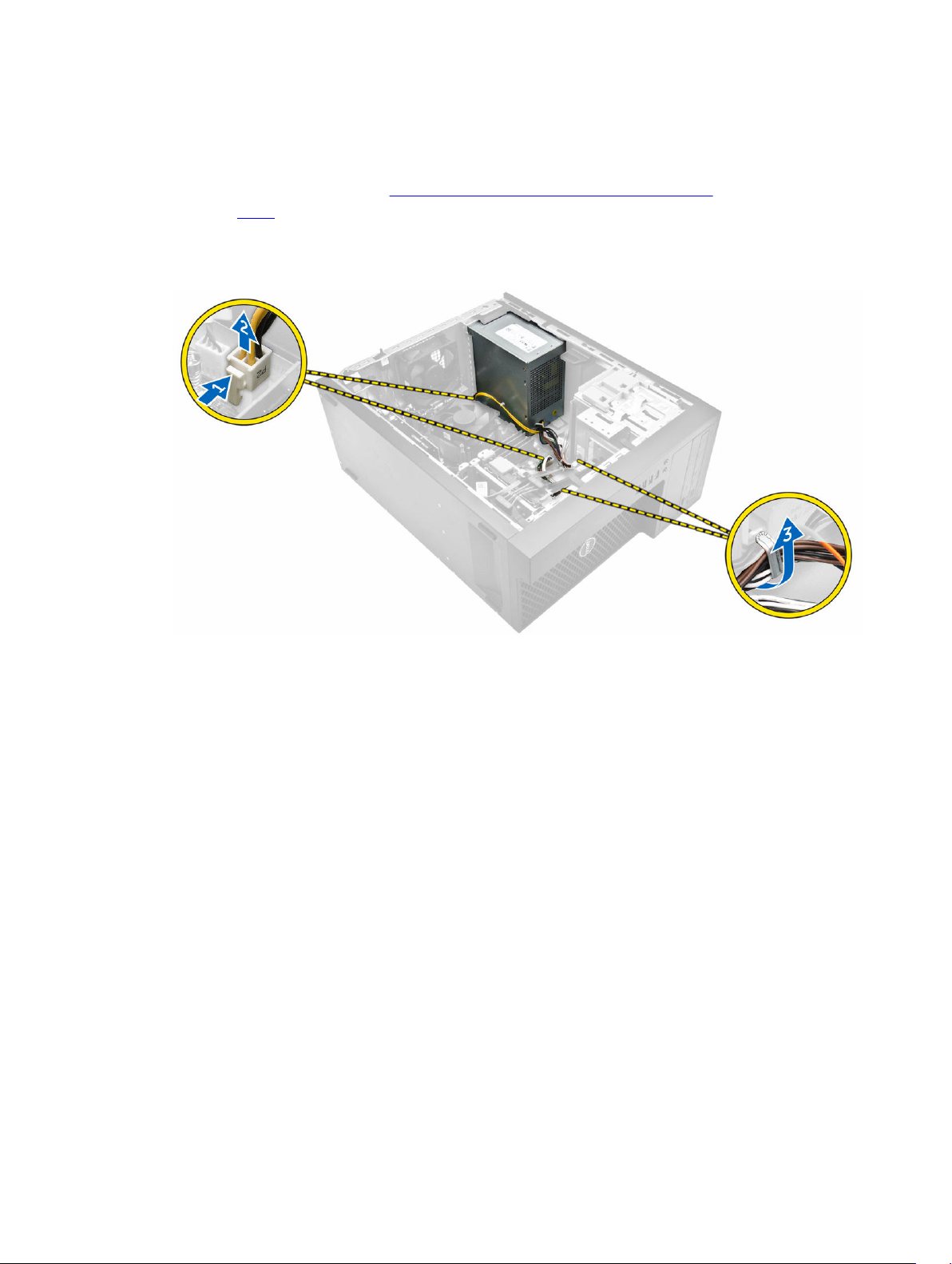
Retrait du bloc d’alimentation
1. Suivez la procédure décrite dans Avant une intervention à l’intérieur de l’ordinateur.
2. Retirez le capot.
3. Appuyez sur la languette du câble d'alimentation à 4 broches et débranchez-le de la carte système
[1, 2].
4. Dégagez les câbles de la pince [3].
5. Pour retirer l'unité d’alimentation (PSU) :
a. Retirez les vis qui fixent le bloc d’alimentation à l’ordinateur [1].
b. Débranchez les câbles PSU des connecteurs de la carte système.
c. Désengagez les câbles du bloc d’alimentation des clips de fixation.
d. Appuyez sur la patte de dégagement en métal [2], faites glisser [3] et soulevez l'unité
d’alimentation pour la retirer de l’ordinateur [4].
15
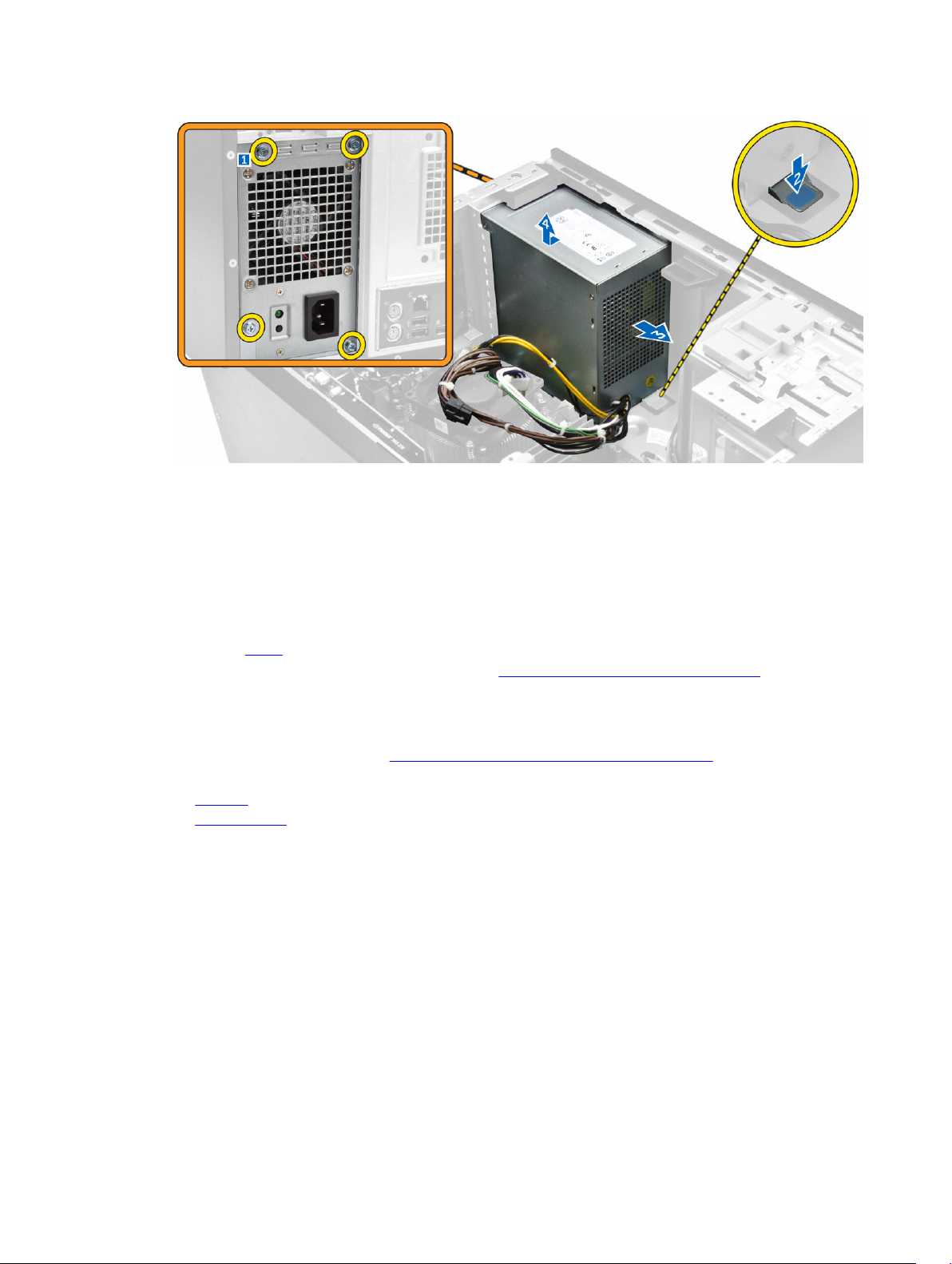
Installation du bloc d’alimentation
1. Insérez le bloc d’alimentation dans son emplacement et faites-le glisser vers l’arrière de l'ordinateur
jusqu’à ce qu’il s’enclenche.
2. Serrez les vis pour fixer le bloc d’alimentation à l’ordinateur.
3. Acheminez les câbles du bloc d’alimentation dans les clips de fixation.
4. Connectez les câbles du bloc d’alimentation aux connecteurs situés sur la carte système.
5. Installez le capot.
6. Appliquez les procédures décrites dans la section Après une intervention dans l’ordinateur.
Retrait du panneau des entrées/sorties (E/S)
1. Suivez la procédure décrite dans Avant une intervention à l’intérieur de l’ordinateur.
2. Retirez :
a. le capot
b. le cadre avant
3. Retirez le panneau des entrées/sorties.
a. Déconnectez le panneau d'E/S, et les câbles de données USB de la carte système [1, 2, 3, 4].
b. Retirez la vis fixant le panneau d'E/S ) à l'ordinateur [5].
c. Faites glisser le panneau d'E/S vers la gauche de l'ordinateur pour le libérer, puis sortez le
panneau d'E/S et son câble de l'ordinateur [6].
16
